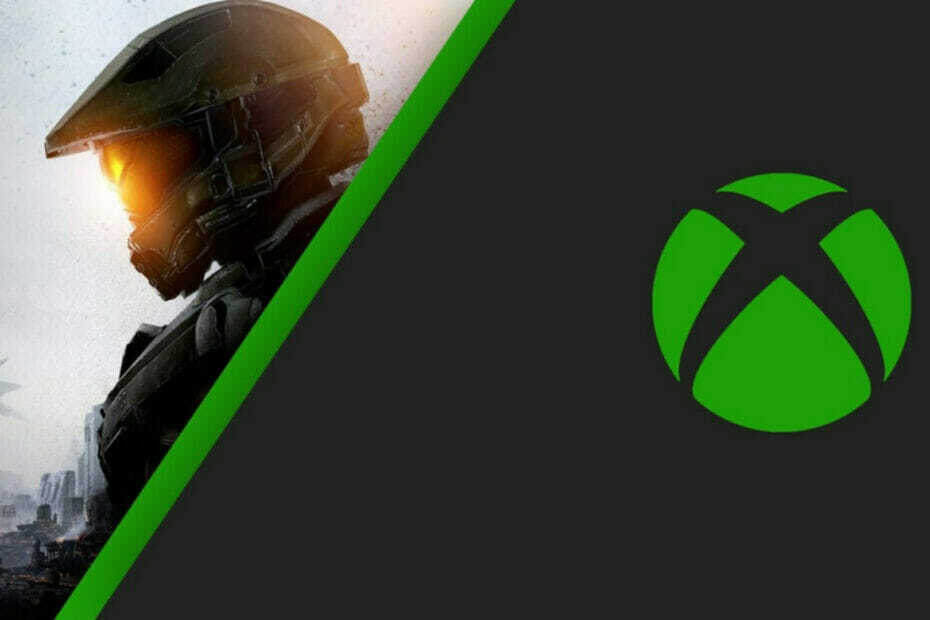- हेलो: एमसीसी त्रुटि अमान्य खेल एक टूटे हुए आसान एंटी-चीट इंजन के कारण निष्पादन योग्य समस्या उत्पन्न हो सकती है या खेल फ़ाइल भ्रष्टाचार।
- हेलो की एंटी-चीट सेवा की मरम्मत से हेलो का समाधान हो सकता है: एमसीसी लॉन्च त्रुटि अमान्य खेल निष्पादन
- विंडोज 10 में एक ऐप विकल्प शामिल है जो अमान्य को ठीक करने में मदद कर सकता है खेल कुछ उपयोगकर्ताओं के लिए निष्पादन योग्य समस्या।
- दौड़ना खेल उन्नत अधिकारों के साथ अक्सर अमान्य. जैसे लॉन्च मुद्दों को हल कर सकते हैं खेल निष्पादन योग्य।

- सीपीयू, रैम और नेटवर्क लिमिटर हॉट टैब किलर के साथ
- सीधे ट्विच, डिस्कॉर्ड, इंस्टाग्राम, ट्विटर और मैसेंजर के साथ एकीकृत
- अंतर्निहित ध्वनि नियंत्रण और कस्टम संगीत
- रेज़र क्रोमा द्वारा कस्टम रंग थीम और डार्क पेजों को मजबूर करें force
- मुफ्त वीपीएन और विज्ञापन अवरोधक
- ओपेरा जीएक्स डाउनलोड करें
कई खिलाड़ियों ने समर्थन मंचों पर एक अमान्य support के बारे में पोस्ट किया है खेल निष्पादन योग्य त्रुटि।
हेलो: द मास्टर चीफ कलेक्शन जैसे आसान एंटी-चीट वाले गेम के लिए यह समस्या व्यापक रूप से रिपोर्ट की गई है।
जब कुछ खिलाड़ी गेम को लॉन्च करने का प्रयास करते हैं, तो एक लॉन्च त्रुटि अमान्य गेम निष्पादन योग्य होती है त्रुटि संदेश को फैशनवाला।
हेलो: एमसीसी के लिए मैं अमान्य गेम निष्पादन योग्य त्रुटि को कैसे ठीक कर सकता हूं?
1. व्यवस्थापक विशेषाधिकारों के साथ खेल चलाएं Run
- सबसे पहले, फाइल एक्सप्लोरर की विंडो को उसके फोल्डर टास्कबार बटन पर क्लिक करके खोलें।
- फिर गेम फ़ोल्डर खोलें जिसमें हेलो: मास्टर चीफ EXE फ़ाइल शामिल है।
- हेलो पर राइट-क्लिक करें: मास्टर चीफ कलेक्शन EXE और चुनें गुण.
- फिर चुनें अनुकूलता टैब सीधे नीचे दिखाया गया है।

- का चयन करें इस प्रोग्राम को एक व्यवस्थापक के रूप में चलाएँ चेकबॉक्स।
- का चयन करें लागू विकल्प।
- क्लिक ठीक है गमन करना।
ध्यान दें: हेलो खेलने वाले खिलाड़ी: स्टीम के माध्यम से मास्टर चीफ को भी व्यवस्थापक के रूप में स्टीम चलाना चाहिए। हमारी जाँच करें एक व्यवस्थापक के रूप में स्टीम चलाने के लिए गाइड अधिक जानकारी के लिए।
2. आसान एंटी चीट अक्षम करें
अपने स्टीम या एक्सबॉक्स ऐप गेम लाइब्रेरी में मास्टर चीफ कलेक्शन पेज खोलें और प्ले चुनें।
फिर एक छोटी विंडो पॉप-अप खुलेगी जिसमें दो विकल्प शामिल हैं। का चयन करें हेलो खेलें: एमसीसी एंटी-चीट अक्षम भाप में विकल्प or हेलो: एमएमसी एंटी-चीट डिसेबल्ड Xbox ऐप में सेटिंग।

ध्यान दें: आप आसान एंटी-चीट अक्षम के साथ हेलो: एमएमसी ऑनलाइन खेलने में सक्षम नहीं हो सकते हैं। हालाँकि, हेलो कम से कम आपके लिए इसे आसान एंटी-चीट अक्षम के साथ एकल खिलाड़ी खेलने के लिए शुरू कर सकता है।
3. आसान एंटी-चीट की मरम्मत करें
- फाइल एक्सप्लोरर में अपना हेलो: मास्टर चीफ कलेक्शन फोल्डर खोलें।
- हेलो के भीतर आसान एंटी चीट सबफ़ोल्डर खोलें: मास्टर चीफ कलेक्शन फोल्डर।

- खोलने के लिए easyanticheat_setup पर क्लिक करें आसान एंटी-चीट खिड़की।
- चुनते हैं हेलो: द मास्टर चीफ कलेक्शन ड्रॉप-डाउन मेनू पर।

- फिर क्लिक करें मरम्मत सेवा बटन।
- क्लिक खत्म हो जब हो जाए।
4. हेलो को पुनर्स्थापित करें
- सेटिंग्स लॉन्च करने के लिए एक ही समय में विंडोज और आई कीबोर्ड कीज दबाएं।
- क्लिक ऐप्स सेटिंग्स में।
- हेलो का चयन करें: ऐप्स और सुविधाओं के भीतर मास्टर चीफ कलेक्शन।

- दबाएं स्थापना रद्द करें बटन।
- इसके बाद, हेलो: एमसीसी को पुनः स्थापित करने से पहले विंडोज को पुनरारंभ करें।
- फिर अपने हेलो: एमसीसी गेम को स्टीम या एमएस स्टोर के माध्यम से फिर से इंस्टॉल करें।
आप हेलो: एमसीसी को थर्ड-पार्टी अनइंस्टालर सॉफ़्टवेयर के साथ अनइंस्टॉल भी कर सकते हैं, जिनमें से कुछ बचे हुए फ़ाइलों, फ़ोल्डरों और रजिस्ट्री प्रविष्टियों को अधिक अच्छी तरह से मिटा देंगे।
⇒ आईओबिट अनइंस्टालर प्राप्त करें
5. गेम फ़ाइलों की अखंडता की पुष्टि करें (स्टीम फिक्स)
- सबसे पहले, स्टीम क्लाइंट सॉफ्टवेयर खोलें।
- क्लिक पुस्तकालय भाप में।
- हेलो पर राइट-क्लिक करें: मास्टर चीफ कलेक्शन को चुनने के लिए गुण इसके लिए विकल्प।
- फिर चुनें स्थानीय फ़ाइलें टैब सीधे नीचे दिखाया गया है।

- का चयन करें गेम फ़ाइलों की सत्यनिष्ठा सत्यापित करें विकल्प।
6. मरम्मत विकल्प चुनें
- दबाएं खोजने के लिए यहां टाइप करें विंडोज 10 के टास्कबार के बाईं ओर बटन।
- कीवर्ड इनपुट करें प्रभामंडल सर्च टूल के टेक्स्ट बॉक्स में।
- चुनते हैं एप्लिकेशन सेटिंग हेलो के लिए: मास्टर चीफ सर्च टूल के दाईं ओर।

- दबाओ मरम्मत बटन।

- आप भी क्लिक कर सकते हैं रीसेट हेलो के डेटा को साफ़ करने के लिए। हालाँकि, कोशिश करें मरम्मत विकल्प पहले।
ध्यान दें: उपरोक्त रिज़ॉल्यूशन विशेष रूप से एमएस स्टोर हेलो: द मास्टर चीफ कलेक्शन गेम ऐप के लिए है।
7. हेलो लॉन्च करने से पहले एंटीवायरस उपयोगिताओं को अक्षम करें: एमसीसी
- विंडोज सिक्योरिटी सिस्टम ट्रे आइकन पर क्लिक करें।
- विंडोज सिक्योरिटी साइडबार पर शील्ड बटन पर क्लिक करें।

- तब दबायें सेटिंग्स प्रबंधित करें सीधे नीचे स्नैपशॉट में विकल्प खोलने के लिए।

- टॉगल करें वास्तविक समय सुरक्षा विकल्प बंद।
तृतीय-पक्ष एंटीवायरस सॉफ़्टवेयर को अक्षम करने के लिए, आपको इसके लिए एक संदर्भ मेनू खोलने के लिए एंटीवायरस उपयोगिता के सिस्टम ट्रे आइकन पर राइट-क्लिक करना होगा।
फिर आप आमतौर पर अधिकांश एंटीवायरस उपयोगिताओं के संदर्भ मेनू पर किसी प्रकार का अक्षम विकल्प चुन सकते हैं। यदि आप कर सकते हैं तो लगभग एक घंटे के लिए एंटीवायरस शील्ड को अक्षम करने का चयन करें।
ध्यान दें: यदि एंटीवायरस सॉफ़्टवेयर को अक्षम करने से समस्या ठीक हो जाती है, तो इसकी सबसे अधिक संभावना है कि इसका शील्ड ईज़ी एंटी-चीट या हेलो: द मास्टर चीफ कलेक्शन को गलत तरीके से फ़्लैग कर रहा है। इस मामले में, आप झूठी सकारात्मक फ़्लैगिंग को रोकने के लिए अपनी एंटीवायरस उपयोगिता की श्वेत सूची में Easy Anti Cheat या Halo: MCC जोड़ सकते हैं।
8. विण्डोस 10 सुधार करे
- को खोलो समायोजन ऐप (दबाएं विंडोज + आई हॉटकी)।
- क्लिक अद्यतन और सुरक्षा सीधे नीचे शॉट में विकल्प खोलने के लिए।

- दबाओ अद्यतन के लिए जाँच डाउनलोड और इंस्टॉल करने के लिए बटन उपलब्ध पैच अपडेट.
- यदि कोई सुविधा अद्यतन उपलब्ध है, तो क्लिक करें डाउनलोड करो और इंस्टॉल करो विंडोज 10 को उसके नवीनतम बिल्ड संस्करण में अपडेट करने के लिए।
खिलाड़ियों ने पुष्टि की है कि ऊपर दिए गए कुछ सुधार हेलो के लिए अमान्य गेम निष्पादन योग्य त्रुटि को हल कर सकते हैं: मास्टर चीफ कलेक्शन और अन्य गेम।
हालांकि, जिन खिलाड़ियों को अभी और संभावित सुधारों की आवश्यकता है, वे यहां पर एक समर्थन टिकट जमा कर सकते हैं हेलो सपोर्ट वेबसाइट.